Vad du kan göra om handbroms inte rippar DVD - 5 användbara lösningar
Det är sant att du kan titta på videor online på din telefon eller surfplatta direkt. Många föredrar fortfarande att ha en DVD -samling med favoritfilmer. Du kan se många frågor om hur man gör en digital kopia av DVD -filmer.
HandBrake är känt som en gratis och öppen källkod för DVD-rippare för Windows, Mac och Ubutu. Du kan använda HandBrake för att spela hemmagjorda DVD -skivor och okrypterade DVD -skivor på multiplatform. Således Handbroms rippar inte DVD problemet är ganska irriterande.
Lyckligtvis kan du få både HandBrake alternativa DVD-rippningsprogram och HandBrake DVD-rippningslösningar här. Som ett resultat kan du njuta av DVD-filmer i digitala enheter utan DVD-enhet.
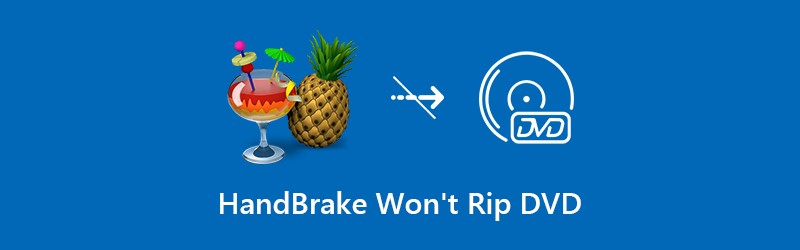
SIDINNEHÅLL
Del 1: Prova handbromsalternativet för att rippa gamla och nya DVD-skivor utan förlust
Det är sant att HandBrake är ett populärt freeware för DVD-rippare. Men om du vill rippa DVD i 1: 1-kvalitet med 6x snabbare hastighet kan du prova Vidmore DVD Monster. Skiljer sig från handbroms, Vidmore DVD Monster kan rippa DVD till valfritt format eller enhet utan omkodning. Således kan du göra en digital kopia av original-DVD: n, inklusive komplett DVD-struktur, video- och ljudspår, menyer, kapitel och undertexter. De rippade filerna kan brännas direkt på en annan DVD-skiva. Du kan njuta av den utmärkta audiovisuella upplevelsen genom att rippa DVD med Vidmore DVD Monster.
Handbromsalternativet kan också redigera och peka på DVD-filmer. Du kan få olika redigeringsalternativ för att snabbt redigera DVD-filmer. Det stöds också för att välja önskat ljudspår eller undertexter innan du rippar DVD-skivor. Det är inte en stor sak att HandBrake inte rippar DVD. Du kan få ett bättre val att rippa en DVD med originalkvalitet.
- Rippa både gamla och nya DVD-skivor med den ledande DVD-dekrypteringen.
- Rippa en hel DVD till dator med 1: 1 DVD-kopia.
- Rippa DVD till ISO och mapp med 6x DVD-rippningshastighet.
- Konvertera DVD till alla populära HD- och SD-videoformat, liksom olika ljudformat och andra profiler.
- Kontrollera utgående videoeffekter genom att beskära, slå samman, vattenmärkning, roterande, trimning, justera undertexter och andra effekter.
Steg 1: Starta HandBrake alternativ DVD-klippare. Sätt i en DVD-skiva i DVD-enheten.
Steg 2: Klicka på "Ladda DVD" och sedan på "DVD-skiva". Dina videor sparas på skivan.

Du måste klicka på "Visa / välj titel" för att komma åt alla DVD-filmer.

Steg 3: Klicka på "Format" -ikonen längst upp till höger på gränssnittet. Du kan ställa in utdataformat, upplösning, kvalitet och andra alternativ. Dessutom kan du öppna en viss profil för att få alla kompatibla format.

Steg 4: Klicka på "Rip All" för att rippa DVD-filmer. När DVD-rippningsprocessen är slut kan du se de rippade videorna i pop-up-mappen automatiskt.
Fler sätt att kopiering av DVD till hårddisk finns här.

Del 2: 4 mest möjliga orsaker och lösningar för handbroms kommer inte att rippa DVD
Det här är vanliga scenarier och lösningar om HandBrake kommer inte att rippa DVD-skivor. Du kan göra som följande stycken visar för att felsöka fel vid handbroms DVD-rippning.
Situation 1: Skadad eller skadad DVD
Om din DVD-skiva är repad på ytan kan DVD-rippningsprocessen misslyckas. Således kan du upptäcka att HandBrake slutar koda på samma plats i en slinga. Dessutom kan skadade eller skadade IFO-filer orsaka att HandBrake inte rippar DVD-fel också.
Du kan infoga en annan DVD för att rippa med HandBrake. Om HandBrake kan rippa DVD just nu är den repade DVD: n den främsta orsaken. Nästa gång borde du sätta tillbaka DVD i fodralet efter att ha tittat.

Situation 2: Overloaded CPU Stop HandBrake Ripping DVD
CPU-belastningen kan öka risken för att HandBrake DVD inte sliter. Ibland sliter HandBrake DVD på några sekunder och slutar sedan koda. Om din dator har använts i flera år kan du rippa DVD med HandBrake på en ny dator för att prova. I annat fall kan du optimera datorns prestanda med rengöringsprogram från tredje part.

Situation 3: Undertexter som inte stöds leder till handbroms kommer inte att rippa DVD
Det är sant att HandBrake inte kan rippa DVD-undertexter i vissa fall. Du kan inaktivera undertextalternativ i HandBrake för att få en kontroll. Om du vill rippa DVD-video med undertexter kan du köra Vidmore DVD Monster för att rippa en hel DVD med bästa kvalitet.
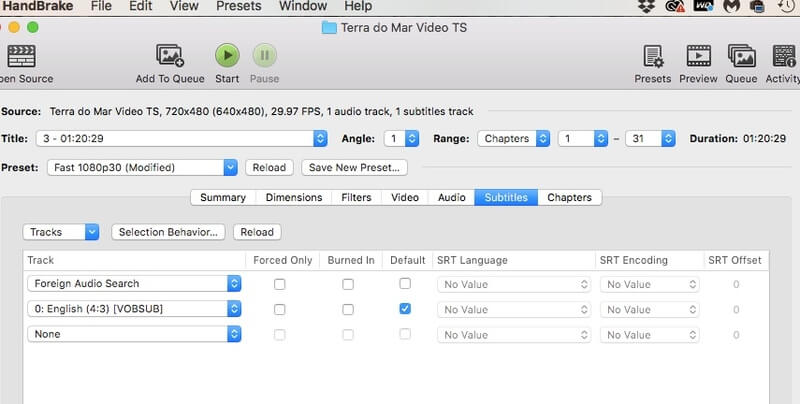
Situation 4: Handbroms rippar inte hela DVD på grund av kopieringsskydd
HandBrake kan inte rippa hela DVD -filmen med kopieringsskydd. Med andra ord, HandBrake rippar endast oskyddad DVD. Således kan du upptäcka att HandBrake inte kommer att rippa DVD med DRM, CSS -kryptering, ARccOS, regionskod, RCE, UOP och annan DVD -krypteringsteknik.

Det finns inget behov av att ta med DVD överallt. Var bara försiktig med dina DVD-skivor i händelse av fysiska skador. Om du vill förvara dina gamla DVD-skivor på ett säkert sätt måste du sätta tillbaka skivor i DVD-fodral på en torr och sval plats.
Allt som allt är dessa fem användbara sätt att fixa Handbroms rippar inte DVD. Kontrollera först att din DVD är repad eller skadad. Senare kan du ändra HandBrake-inställningarna för att fixa HandBrake som inte kodar för hela filmen. När det gäller kopieringsskyddade DVD-skivor är HandBrake inte det bästa valet. Du kan gratis ladda ner Vidmore DVD Monster för att rippa nästan alla DVD-skivor med 6x snabbare hastighet och 1: 1-kvalitet.
Således kan du njuta av DVD-filmer av hög kvalitet på din iPhone, iPad, Android, Apple TV och andra mediaspelare som Windows mediaspelare direkt. Vidmore DVD Monster har mer kraftfulla funktioner om DVD-rippning än HandBrake. Du kan ladda ner programmet gratis för att få mer information.


